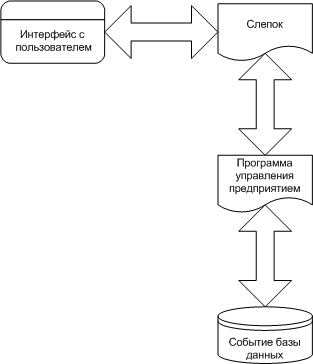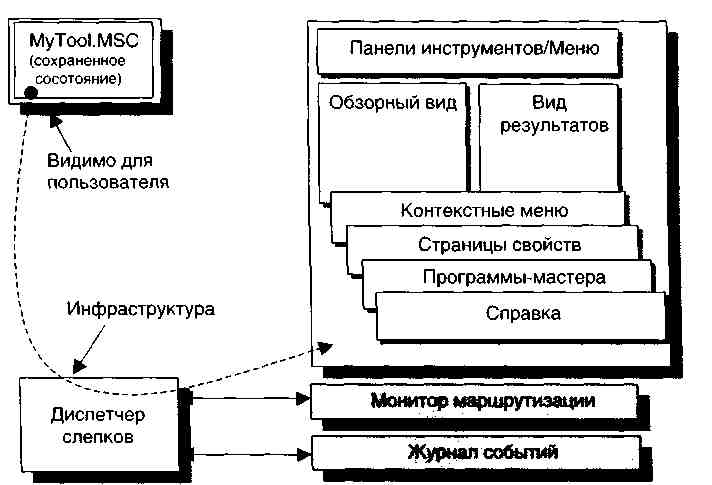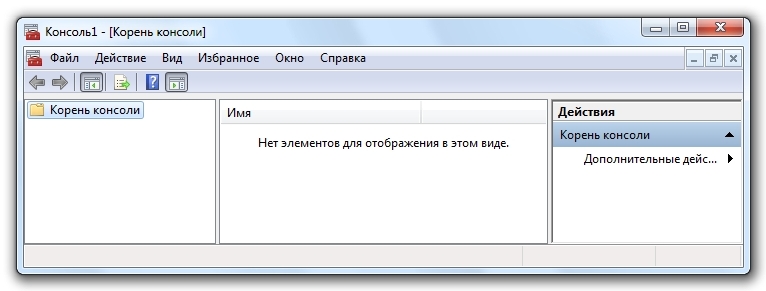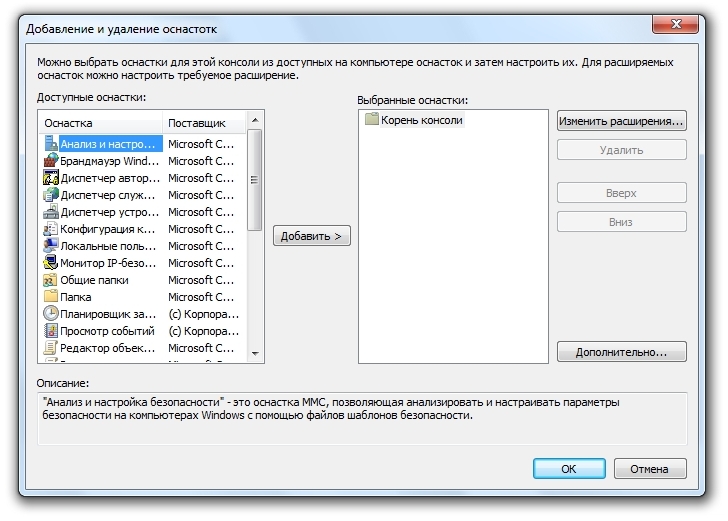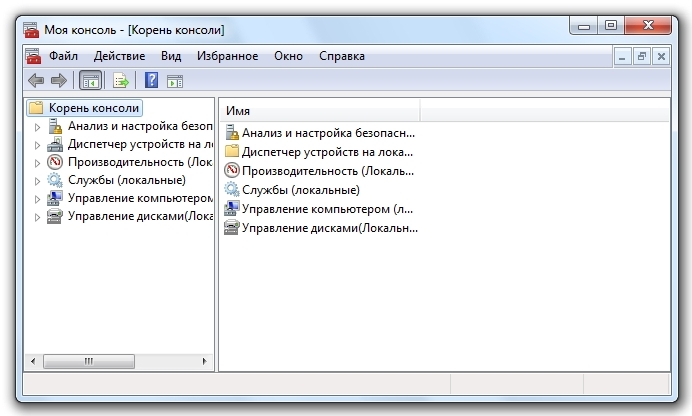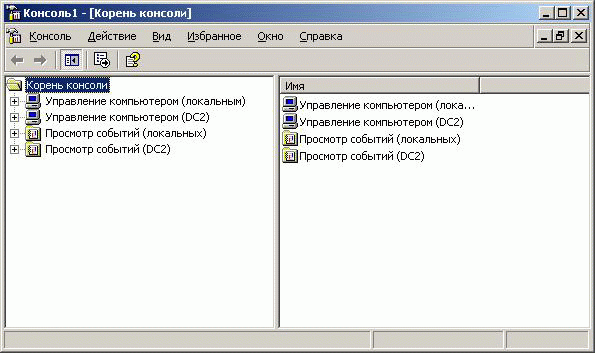Что такое оснастка snap in
about_PSSnapins
Краткое описание
описывает Windows PowerShell оснасток и показывает, как использовать их и управлять ими.
Подробное описание
При добавлении оснастки командлеты и поставщики, которые она содержит, немедленно становятся доступными для использования в текущем сеансе, но это изменение затрагивает только текущий сеанс.
чтобы добавить оснастку во все будущие сеансы, сохраните ее в профиле Windows PowerShell. Можно также использовать командлет Export-Console, чтобы сохранить имена оснасток в файле консоли, а затем использовать их в будущих сеансах. Можно даже сохранить несколько консольных файлов, каждый из которых имеет другой набор оснасток.
примечание. Windows PowerShell оснасток (pssnapin) доступны для использования в Windows PowerShell 3,0 и Windows PowerShell 2,0. Они могут быть изменены или недоступны в последующих версиях. Для упаковки командлетов и поставщиков Windows PowerShell используйте модули. сведения о создании модулей и преобразовании оснасток в модули см. в разделе написание модуля Windows PowerShell.
ПОИСК ОСНАСТОК
чтобы получить список оснасток Windows PowerShell на компьютере, введите:
чтобы получить оснастку для каждого поставщика Windows PowerShell, введите:
чтобы получить список командлетов в оснастке Windows PowerShell, введите:
УСТАНОВКА ОСНАСТКИ
Встроенные оснастки регистрируются в системе и добавляются в сеанс по умолчанию при запуске Windows PowerShell. Однако необходимо зарегистрировать оснастки, созданные или получаемые от других, а затем добавить оснастки в сеанс.
РЕГИСТРАЦИЯ ОСНАСТКИ
Чтобы получить все зарегистрированные оснастки в системе или убедиться, что оснастка зарегистрирована, введите:
ДОБАВЛЕНИЕ ОСНАСТКИ В ТЕКУЩИЙ СЕАНС
Чтобы добавить зарегистрированную оснастку в текущий сеанс, используйте командлет Add-PsSnapin. например, чтобы добавить в сеанс оснастку Microsoft SQL Server, введите:
После завершения команды поставщики и командлеты в оснастке будут доступны в сеансе. Однако они доступны только в текущем сеансе, если они не сохранены.
СОХРАНЕНИЕ ОСНАСТОК
чтобы использовать оснастку в последующих сеансах Windows PowerShell, добавьте команду Add-PsSnapin в профиль Windows PowerShell. Также можно экспортировать имена оснасток в файл консоли.
при добавлении команды Add-PSSnapin в профиль она будет доступна во всех последующих сеансах Windows PowerShell. Если вы экспортируете имена оснасток в сеансе, файл экспорта можно использовать только тогда, когда требуются оснастки.
чтобы добавить команду Add-PsSnapin в профиль Windows PowerShell, откройте профиль, вставьте или введите команду, а затем сохраните профиль. Дополнительные сведения см. в разделе about_Profiles.
Чтобы сохранить оснастки из сеанса в файле консоли (. psc1), используйте командлет Export-Console. Например, чтобы сохранить оснастки в текущей конфигурации сеанса в файле Невконсоле. psc1 в текущем каталоге, введите:
Дополнительные сведения см. в разделе Export-Console.
ОТКРЫТИЕ WINDOWS POWERSHELL С ПОМОЩЬЮ ФАЙЛА КОНСОЛИ
чтобы использовать файл консоли, включающий оснастку, запустите Windows PowerShell (PowerShell.exe) из командной строки в Cmd.exe или в другом сеансе Windows PowerShell. Используйте параметр PsConsoleFile, чтобы указать файл консоли, включающий оснастку. например, следующая команда запускается Windows PowerShell с файлом консоли невконсоле. psc1:
Поставщики и командлеты в оснастке теперь доступны для использования в сеансе.
УДАЛЕНИЕ ОСНАСТКИ
чтобы удалить оснастку Windows PowerShell из текущего сеанса, используйте командлет Remove-PsSnapin. например, чтобы удалить оснастку SQL Server из текущего сеанса, введите:
Этот командлет удаляет оснастку из сеанса. Оснастка все еще загружена, но поставщики и командлеты, которые она поддерживает, больше не доступны.
ВСТРОЕННЫЕ КОМАНДЫ
в Windows PowerShell 2,0 и в старых программных приложениях в Windows PowerShell 3,0 и более поздних версиях встроенные команды, установленные с Windows PowerShell, упаковываются в оснастки, которые автоматически добавляются во все сеансы Windows PowerShell.
начиная с Windows PowerShell 3,0, в более новых приложениях-компонентах, которые запускают сеансы с помощью метода InitialSessionState. CreateDefault2 — встроенные команды упаковываются в модули. Исключением является Microsoft. PowerShell. Core, которое всегда отображается как оснастка. Основная оснастка по умолчанию включена в каждый сеанс. Встроенные модули загружаются автоматически при первом использовании.
Примечание. удаленные сеансы, включая сеансы, запущенные с помощью командлета New-PSSession, — это сеансы предыдущих версий, в которых встроенные команды упаковываются в оснастки.
Следующие оснастки (или модули) устанавливаются с Windows PowerShell.
Microsoft. PowerShell. Core — содержит поставщики и командлеты, используемые для управления основными функциями Windows PowerShell. Он включает в себя файл FileSystem, реестр, псевдоним, среду, функцию и поставщики переменных, а также базовые командлеты, такие как Get-Help, Get-Command и Get-History.
Microsoft. PowerShell. Host — содержит командлеты, используемые узлом Windows PowerShell, например Start-Transcript и командлетом отмены записи.
Microsoft. PowerShell. Management — содержит командлеты, такие как Get-Service и Get-ChildItem, которые используются для управления компонентами на основе Windows.
Microsoft. PowerShell. Security — содержит поставщик сертификатов и командлеты, используемые для управления безопасностью Windows PowerShell, такие как get-Acl, get-AuthenticodeSignature и ConvertTo-SecureString.
Microsoft. PowerShell. Utility — содержит командлеты, используемые для работы с объектами и данными, например Get-Member, Write-Host и Format-List.
Microsoft. WSMan. Management — содержит поставщик WSMan и командлеты, управляющие службой служба удаленного управления Windows, такие как Connect-WSMan и Enable-WSManCredSSP.
РЕГИСТРАЦИЯ СОБЫТИЙ ОСНАСТКИ
начиная с Windows PowerShell 3,0, можно записывать события выполнения для командлетов в Windows PowerShell модули и оснастки, установив для свойства LogPipelineExecutionDetails модулей и оснасток значение TRUE. Дополнительные сведения см. в разделе about_EventLogs.
Что такое оснастка snap in
Выполнил: Студент группы ТО-31
Панечкин А.Е.
Руководитель:
Шойко А.З.
Классификация современных сетевых операционных систем
Основные характеристики сетевых ОС
Администрирование Windows XP
Управление ресурсами сетевой операционной системы
Технология «Клиент – Сервер»
Использование PHP для WEB-технологий
Операционные системы семейства Linux
Лекция 10. Консоль управления и оснастки
Microsoft Management Console (MMC, консоль управления Microsoft). Что это такое? У администраторов системы и ее предшественников был целый набор административных инструментов, часть из которых была вынесена в панель управления, а другая часть находилась в меню Администрирование. Каждый инструмент представлял собой отдельное приложение пусть и с удобным, но своим интерфейсом. К тому же, приложение могло выполнять сразу несколько функций. По этим причинам начинающим администраторам (а данными утилитами пользуются, в основном, администраторы) было трудно управлять системой, часто они просто терялись в многообразии функций отдельного приложения, в то же время так и не находя нужного им параметра.
Рисунок 1.
MMC является общей расширяемой средой для управляющих приложений, удовлетворяющей вышеперечисленным условиям. Реализована она в виде обычного MDI-приложения (многооконного), широко использующего интернет-технологии. Сама по себе MMC не представляет управляющих функций — это лишь среда для оснасток (snap-in). Оснастка — управляющий компонент, интегрирующийся в MMC. Одна оснастка представляет единицу управления, а их набор — управляющий инструмент. Оснастка может как посылать команды приложению, так и принимать их, а также выступать в качестве элементов интеграции различных приложений. Одновременно в системе можно использовать и MMC, и управляющие приложения других фирм, задействовав их отдельно либо создав ярлыки на них в MMC. Вырисовывается такая схема (см. рис. 1)
Архитектура MMC
Обратите внимание на рис. 2. Вы увидите модель консоли управления.
Рисунок 2. Модель консоли управления
Оснастки
Работа с MMC
Полное управление над инструментом и консолью в целом вы получаете только в режиме автора, в любом пользовательском вы можете лишь использовать его, причем с ограничениями. Для перехода в авторский режим следует загрузить консоль командой mmc, а затем добавить нужный инструмент. Также можно выделить нужный mmc-файл и в контекстном меню по правому щелчку мыши выбрать команду Автор (Author) либо запустить данный файл с ключом /a.
У MMC есть одно замечательное свойство — панели заданий (taskpads). Это окно с одной или несколькими вкладками, на которых может располагаться список параметров и произвольные задания в виде значка. Заданием может быть команда из меню текущей оснастки, ссылка на web-страницу или любая команда, вызывающая приложение или сценарий. Для создания такой панели необходимо щелкнуть правой кнопкой мыши на нужной вам ветке консоли и выбрать команду Новый вид панели задач (New Taskpad View). Запустится программа-мастер, которая сначала настроит вид этой панели, а потом запустит другой мастер, добавляющий задания на созданную панель. Надо признать, это очень удобная вещь.
Внешний вид оснастки позволяет настроить команда Настроить (Customize) меню Вид (View).
Управление доступом к оснасткам
В дополнение к вышесказанному отмечу возможность управления доступом к оснасткам с помощью групповой политики, которая позволяет разрешить/запретить:
• доступ ко всем оснасткам в авторском режиме;
• использование тех или иных оснасток.
Итак, открываем оснастку Групповая политика (Group Policy) для локального компьютера или любого другого. В ветви Конфигурация пользователя (User Configuration) находим ветвь Консоль управления Microsoft (Microsoft Management Console), где указываем нужные параметры. В списке запрещенных или разрешенных оснасток следует запретить оснастки, использование которых нежелательно. Если вы используете XP или Server 2003, то слева от параметров будете видеть исчерпывающие подсказки, посмотреть на которые можно также на закладке Объяснение.
Консоль MMC (Microsoft Management Console) группирует средства администрирования, которые используются для администрирования компьютеров, служб, других системных компонентов и сетей. Средства администрирования называются оснастками.
Создание или открытие консоли
Чтобы создать новую консоль, выберите Пуск » Выполнить » введите mmc » нажмите кнопку OK.
Чтобы открыть сохраненную ранее консоль, полный синтаксис командной строки для MMC : Пуск » Выполнить » путь\имя_файла.msc [/a] [/64] [/32]
Если файл консоли не указан, то MMC открывает новую консоль.
Любая существующая консоль открывается с помощью команды Открыть из меню Консоль.
Добавление оснастки на консоль
Чтобы добавить элемент на новую консоль MMC для локального компьютера, откройте консоль MMC.
Меню Консоль » выберите команду Добавить или удалить оснастку » нажмите кнопку Добавить.
Под заголовком Оснастка двойным щелчком выберите добавляемый элемент, затем, если будет выведена подсказка, выполните одно из следующих действий.
Установите переключатель в положение локальным компьютером (тем, на котором она выполняется) и нажмите кнопку Готово.
Если появится окно мастера, следуйте указаниям на экране.
Чтобы добавить на консоль еще один элемент, повторите эти действия.
Заключение
Как видите, MMC — серьезная среда управления с множеством полезных свойств. К сожалению, не многие ею пользуются, так как не догадываются о ее существовании. С одной стороны, MMC — это инструмент администратора, предназначенный для удаленного и локального администрирования машин в сети, с другой же — данная возможность присутствует на всех версиях NT старше 4.0, так почему бы ею не воспользоваться. К тому же, это стандартное и удобное средство, позволяющее вытворять с вашей машиной множество вещей, недоступных другими способами.
Управление сервером
Консоль MMC (Microsoft Management Console)
В предыдущем пункте мы разобрали пример использования готовой консоли, установленной в любой системе Windows, начиная с версии Windows 2000. В более общем виде Microsoft Management Console (MMC) — это инструмент для создания и сборки управляющих модулей для решения задач управления различными компонентами системы и приложениями, работающими в системе. Сама по себе консоль MMC — это по сути универсальная оболочка, в которую можно включать специально разработанные модели, называемые оснастками ( snap-in ). Разработка оснасток — задача программистов, а задача администратора — собирать в консоли необходимые наборы готовых и установленных в системе оснасток. Несмотря на то, что в большинстве случаев администратору хватает готовых консолей, имеющихся в системе, главное достоинство MMC — возможность создания собственных консолей для решения определенных задач управления системой.
Основной элемент технологии MMC — оснастки. Оснастки бывают двух видов: изолированные и оснастки-расширения ( extensions ). Изолированные оснастки функционируют независимо от других оснасток, оснастки-расширения могут работать только как дочерние объекты других оснасток.
Рассмотрим простой пример создания консоли.
Создадим пустую консоль, добавим в нее оснастки » Управление компьютеров » и » Просмотр событий » для серверов DC1 и DC2 (в данном примере Администратор зарегистрировался локально на сервере DC1).
Теперь из одной консоли можно управлять сразу двумя контроллерами домена и просматривать журналы событий этих серверов.
Полученную консоль можно сохранить в виде файла с расширением «. msc » (меню » Консоль » — пункт » Сохранить как » — указать путь и имя консоли — кнопка » Сохранить «). По умолчанию консоли сохраняются в профиле текущего пользователя, в разделе » Администрирование » главного меню.
Параметры консоли
При сохранении консоли можно выбрать режим использования данной консоли. Перечислим доступные режимы (меню » Консоль » — » Параметры «):
Разные режимы использования консолей позволяют более опытным специалистом создавать управляющие консоли под конкретные задачи и предоставлять возможность использования консолей менее опытным сотрудникам. При этом обеспечивается тот факт, что менее квалифицированный специалист не внесет исправления в консоль, которые могут лишить возможности ее использования или получения более широкого доступа.
Создание консоли управления MMC
Вы видели кабину пилота? Всё под рукой, никаких лишних телодвижений. Для того, чтобы взлететь, пилот не идёт в другой конец самолёта включать двигатель.
Так и в ситуации с консолями MMC. Вы создаёте для себя «пульт управления» и при определённых ситуациях нажимаете на нужные «кнопки».
Публикация рассчитана на системных администраторов, желающих познакомиться с методом создания консолей управления Windows, путём использования mmc.exe.
Что такое консоль MMC?
Консоль MMC (Microsoft Management Console) — место для хранения и отображения средств администрирования, созданных корпорацией Майкрософт и другими поставщиками программного обеспечения. Эти средства называются оснастками и служат для управления оборудованием, программным обеспечением и сетевыми компонентами Windows. Некоторые средства, расположенные в папке «Администрирование», например «Управление компьютером», являются оснастками MMC.
Введение
Мне больше нравится характеризовать консоль MMC как пульт управления. Добавив в неё все необходимые инструменты, можно здорово сэкономить время. Всё необходимое всегда перед тобой, в одном месте.
Плюсы от использования:
+ Вы не ищете постоянно ярлыки на используемые оснастки, программы, скрипты;
+ Для начала рабочего дня, потребуется запустить лишь один файл;
+ Возможность создать свои консоли для разных задач, проектов или под каждый обслуживаемый офис.
Модульная система позволяет объединить в одном месте различные оснастки, это может быть и монитор ресурсов сервера и самый обычный браузер веб-страниц. Мы с вами будем рассматривать последнюю MMC версии 3.0 поставляемую с Windows Server 2003 SP2, Windows Server 2003 R2, Windows Vista, Windows 7 и Windows Server 2008. История консолей управления началась с MMC 1.0 и Windows 95.
Консоль управления находится по пути C:\Windows\System32\mmc.exe.
Момент про разрядность консолей (MMC32 и ММС64)
Для запуска 32-разрядных консолей MMC в 64-разрядных системах, консоль нужно запускать с параметром /32.
Если запустить 64-разрядную консоль в 32-разрядной системе, то она будет завершена.
«Моя первая консоль»
Мы решили, что консоль должна упрощать процесс системного администрирования. Для наглядности, предлагаю выделить набор оснасток и функционал, который есть в том или ином виде у типового системного администратора в любой из компаний:
Для добавления одних оснасток, вам не понадобятся сразу производить какие-либо дополнительные настройки:
При добавлении других, вам будет предложено сразу их настроить:
При добавлении ряда оснасток предлагается выбор компьютера для управления. Например, при добавлении оснасток Управление компьютером и Службы. Так как мы планируем использовать консоль для управления другими компьютерами, то стоит обратить внимание на чекбокс и проставить его:
Разрешать изменять выбранный для управления компьютер при запуске из командной строки. Применяется при сохранении консоли.
Если вы делаете делаете оснастку универсальной, для подключения к любому компьютеру, то лучший вариант в этом пункте — локальный компьютер. Если будет стоять «другой компьютер», то при каждом запуске созданной нами консоли, будут идти запросы на удалённый компьютер… А если он будет выключен? То придётся подождать, пока оснастка поймёт это и выдаст ошибку.
После нажатия на ОК мы получим консоль с добавленными нами оснастками:
Здесь мы можем убрать и включить отображение нужных нам элементов. Проставляем чекбоксы и видим результат:
На панели задач одних оснасток, мы можем увидеть набор каких-то стандартных действий и свойств. У других оснасток может не быть стандартной панели задач совсем.
Оснастка Службы, например, содержит кнопки, позволяющие Остановить и Перезапустить службу. Мы можем менять внешний вид панели задач и добавлять на неё те действия, которые нам нужны.
Для этого делаем сначала клик по оснастке в корне консоли (в данном случае, клик по Службы (локальные)) и проваливаемся в меню Действия — Новый вид панели задач.
Открывается мастер создания вида панели задач. Нажимаем далее.
Выбираем стиль для нашей новой панели задач. Обращаем внимание на то, что мастер даёт нам подсказки, какой стиль для чего подходит и показывает в окне предпросмотра как это будет выглядеть:
На следующем шаге выбираем к каким элементам консоли мы добавляем созданный нами вид панели задач. Если выбрать пункт Ко всем элементам, имеющим тип выбранного элемента, то если бы у нас в консоли была ещё одна оснастка Службы, к ней тоже применился бы данный вид. Если выбираем К выбранному элементу дерева, то вид применяется только к выбранной оснастке в корне консоли.
Теперь нам остаётся дать название панели задач и, если хотим, добавить описание.
На завершающем шаге, нам предлагается после нажатия на кнопку Готово добавить новую задачу в только что созданную панель задач.
Так как мы не сняли чекбокс на прошлом шаге, перед нами открывается Мастер создания задачи.
Мы выберем пункт Команда меню.
Источником команд выбираем Элемент на панели результатов.
Указываем имя и по желанию описание нашей команды.
Выбираем понравившийся значок задачи из имеющихся или загружаем свой.
На завершающем шаге нажимаем кнопку Готово. Если хотим добавить ещё одну задачу, ставим соответствующий чекбокс
После завершения работы мастера, выбирая какую-либо службу, на созданной нами панели задач, мы увидим добавленную нами задачу Перезапустить, при нажатии на которую, служба начнёт перезапускаться
Добавить такие панели задач с задачами можно для любой оснастки.
Следующим шагом, мы добавим в корень нашей консоли пункт из которого будем запускать наши рабочие скрипты и сценарии: Файл — Добавить или удалить оснастку.
Добавляем оснастку Папка:
В корне консоли переименовываем её и создаём новую панель задач: Действие — Новый вид панели задач.
Стиль панели, для удобства, выбираем без списка и применяем к выбранному элементу списка.
Заканчиваем создание выбором названия и добавления описания.
Запускаем мастер создания задач и на этот раз выбираем пункт Команда операционной системы:
Для запуска, например, PowerShell сценария, в поле Команда пишем powershell, а в поле Параметры — путь до сценария. В нашем случае, мы указываем путь до сценария C:\Console\script\new-user.ps1.
Если мы сохраним нашу консоль в папку C:\Console, то до скрипта можем указать путь script\new-user.ps1.
Добавляем название и описание, выбираем иконку задачи и завершаем создание.
При выборе в корне консоли папки Сценарии мы видим созданную только что ссылку на сценарий.
Таким образом можно добавить все необходимые нам утилиты и сценарии
Для того, чтобы добавить ещё одну задачу, после выхода из мастера, мы выбираем в корне консоли нужную оснастку: Действие — Правка вида панели задач.
Вкладка Общие для настройки стиля отображения панели задач.
Вкладка Задачи для добавления новых задач, удаления и изменения существующий.
Далее приступим к добавлению к ссылками на сетевые ресурсы. Это могут быть как папки находящиеся локально на компьютере или в сети, так и ссылки на веб-страницы.
Файл — Добавить или удалить оснастку.
Так как мы хотим, чтобы все ресурсы были упорядочены, добавляем новую оснастку Папка и чтобы в неё можно было вкладывать другие оснастки, нажимаем на кнопку Дополнительно и ставим чекбокс Разрешить изменять родительскую оснастку.
В выпадающем списке Родительская оснастка выбираем Папка и добавляем ещё одну оснастку — Ссылка на веб-ресурс:
Если расположение находится в сети, вводим путь. Например, на сервере server1 папка с общим доступом soft
Вводим имя и нажимаем Готово
В корне консоли переименовывание нашу папку, например, в Сетевые ресурсы. Раскрываем её и видим созданную нами ссылку на сетевую папку soft. Нажав на папку soft, увидим её содержимое.
Как было сказано ранее, таким образом можно добавлять как ссылки на локальные и сетевые папки, так и на веб-ресурсы.
Напоследок, мы добавим в нашу консоль оснастку Удалённые рабочие столы.
Вводим имя компьютера или ip-адрес и имя для подключения.
При выборе нашего терминала, мы подключимся к нему из окна консоли.
Вводим имя другого компьютера, нажимаем ОК.
Если компьютер существует, мы получаем консоль управление другим компьютером.
Если нет, то видим ошибку.
При повторном открытии консоли мы снова войдём в неё в Авторском режиме, позволяющим делать изменения в структуре. Но мы, например, не хотим, чтобы конечный пользователь мог вносить какие-либо изменения. Для этого, изменим режим запуска по умолчанию.
Выбираем Файл — Параметры.
Выбираем, например Пользовательский — полный доступ. Нажимаем Применить и ОК.
Данный режим позволит работать с имеющимися оснастками и не позволит добавить или удалить новые
Выходим из оснастки с сохранением.
Если при выходе, например, у нас была развёрнута оснастка Управление компьютером, при сохранении и после повторного открытия консоли перед нами так же появится развёрнутая оснастка Управление компьютером.
На этом мы закончили создание нашей консоли управления. Она полностью готова для использования системным администратором.
Создавайте консоли, экспериментируйте, упрощайте работу!